IntelliJ IDEA 使用---创建新项目(Java项目、JavaWeb)
2018-01-30 23:19
423 查看
一、创建Java项目
1、进入到IntelliJ IDEA启动界面,点击Create New Project
然后选择你下载的jdk的版本即可(本人安装的是JDK1.8的版本)。

继续

继续,除了标记位置,其他都是默认即可

2、这样你就进入了一个全新页面,这里就可以显示你创建的项目

3、选中src,右键新建一个包


4、接着在这个包下面新建一个java类

5、这里我们看到了熟悉的界面,编写一个简单的helloWorld.java

6、接下来我们运行我们写的HelloWorld.java
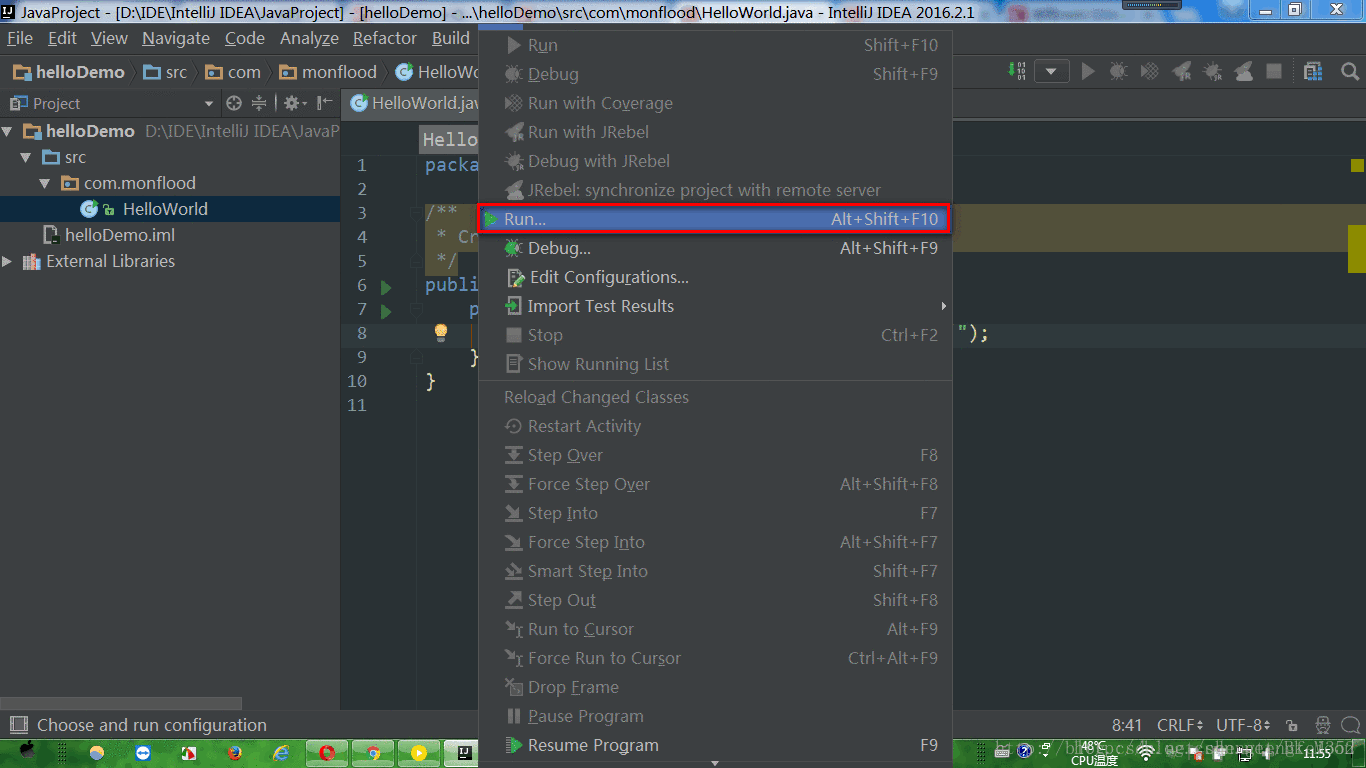

7、接着我们又看到了熟悉的界面,这样一个基本的java程序完成了

二、创建JavaWeb项目
1、File -> newProject ->选择project sdk为1.6(如果没有sdk的同学请先配置)->Next
2、create project fromtemplate页面,不勾选任何选项 -> Next

3、输入项目名:webDemo -> Next-> Finish

4、创建一个Module 鼠标点中项目名称webDemo ->右键选择New,选择Module -> Module SDK 选择1.6 -> 勾选JavaEE下的WebApplication(3.1) ,注意窗口下的version对应为3.1,且Create web.xml已勾选 -> Next

5、输入Module name为firstweb -> Finish

6、创建好的web项目

7、在web/WEB_INF
目录下创建两个文件夹:classes和lib(classes用来存放编译后输出的class文件,lib用于存放第三方jar包)

8、配置文件夹路径 File -> ProjectSt
c082
ructure (ctrl + shift + Alt + s)或者使用工具栏的快捷键 ->
选择Modules->选择Paths ->
选择“Use module compile out path”-> 将Outputpath 和Test outputpath 都设置为刚刚创建的classes文件夹


9、选择当前窗口的Dependencies ->将Module SDK选择为1.6 ->点击右边的 + 号 -> 选择 “1JARS or directories ...”

选择刚刚创建的lib文件夹 -> OK

选择JarDirectory -> OK

Apply -> OK

10、配置Tomcat 打开菜单Run -> EditConfigurations...

点击“+”,选择 “Tomcat Server” -> 选择“Local”

11、在Name出输入新的服务器名,点击 "Application Server" 后面的"Configure...",弹出Application Servers窗口,在Tomcat Home 选择本地安装的tomcat目录 -> OK

12、在"Run/DebugConfigurations"窗口中Name一栏输入服务器的名字tomcat7,在“Server”面板中,勾选取消“After Launch”,设置“HTTP port”和“JMX port”(默认值即可),点击Apply -> OK,至此tomcat配置完毕(左边列表中tomcat图标上小红叉是未部署项目的提示,部署项目后就会消失)。

13、在Tomcat上部署并运行Web项目 在创建好tomcat后,可以通过工具栏快速打开tomcat的配置页面

14、也可以通过菜单栏:Run -> EditConfigurations... ->选择刚创建的tomcat7 -> 选择Deployment ->点击右边的“ + ”号 -> 选择 Artifact

-> 选择web项目 ->Application Context可以填“/firstweb”(也可以不填) -> Apply

15开发web项目并运行tomcat查看效果
编辑index.jsp页面

运行tomcat


相关文章推荐
- 使用intelliJ IDEA创建Maven项目 不能创建.java文件
- mac上使用IntelliJ IDEA创建第一个javaWeb项目
- Intellij IDEA使用(九)—— 使用Intellij IDEA创建JavaWeb项目并配置jar包
- Intellij IDEA使用(七)—— 使用Intellij IDEA配置Java(JavaWeb)项目jar包的两种方式
- Intellij IDEA使用(十)—— 使用Intellij IDEA导入Eclipse创建的JavaWeb项目并修改相关配置
- 图文详解使用IntelliJ IDEA创建普通Java Web项目
- Intellij IDEA使用(六)—— 使用Intellij IDEA创建Java项目并配置jar包
- Apache Maven maven使用命令创建Java项目、javaweb项目和使用eclipse创建javaweb项目(3)
- Javaweb---如何使用eclipse创建Javaweb项目
- Maven学习笔记(三)—— 使用Maven自带的功能创建Java和JavaWeb项目
- IntelliJ IDEA 12创建Maven管理的Java Web项目(图解)
- IntelliJ IDEA 12创建Maven管理的Java Web项目
- IntelliJ IDEA 12创建Maven管理的Java Web项目(图解)
- 在Linux如何使用命令创建Maven的普通java项目
- 使用IntelliJ IDEA搭建多maven模块JAVA项目
- 使用IntelliJ IDEA12创建Maven多模块项目
- Intellij IDEA 的使用(创建项目、导入项目、同时部署多个项目、JRebel)等常见eclipse、myeclipse换idea必看
- IntelliJ IDEA 12创建Maven管理的Java Web项目(图解)
- IntelliJ IDEA 12创建Maven管理的Java Web项目(图解)
- JAVA学习中使用Eclipse创建一个动态的WEB项目
